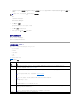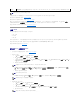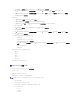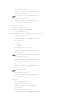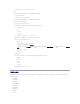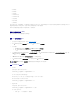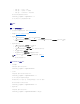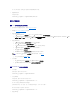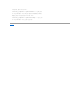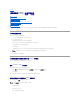Users Guide
3. 在“Firmware Update”(固件更新)页的“Firmware Image”(固件映像)字段中,键入从 support.dell.com 下载的固件映像的路径或单击“Browse”(浏览)导航
到该映像。
例如:
C:\Updates\V1.0\<
映像名称
>)。
默认固件映像名称是 firmimg.d5。
4. 单击“Update”(更新)。
更新可能需要几分钟才能完成。 完成后,将会出现一个对话框。
5. 单击“OK”(确定)关闭会话并自动注销。
6. DRAC 5 重设后,单击“Log In”(登录)登录到 DRAC 5。
清除浏览器高速缓存
固件升级后,清除 Web 浏览器高速缓存。
请参阅 Web 浏览器的联机帮助了解有关详情。
通过网络访问 DRAC 5
配置完 DRAC 5 后,可以使用以下某一界面来远程访问 managed system:
l 基于 Web 的界面
l RACADM
l Telnet 控制台
l SSH
l IPMI
表2-1 说明了各个 DRAC 5 界面。
表 2-1. DRAC 5 界面
注:如果运行 Firefox,文本光标不会显示在“Firmware Image”(固件映像)
字段中。
界面
说明
基于 Web 的界
面
提供了使用图形用户界面到 DRAC 5 的远程访问。 基于 Web 的界面构建在 DRAC5固件中并从管理站上的受支持 Web 浏览器通过 NIC 接口访问。
有关支持的 Web 浏览器的列表,请参阅“支持的 Web 浏览器”。
RACADM
提供了使用命令行界面到 DRAC 5 的远程访问。 RACADM 使用管理系统的 IP 地址执行 RACADM 命令(RACADM 远程功能选项 [-r])。
注:racadm 远程功能只在管理站上受支持。 有关详情请参阅“支持的 Web 浏览器”。
注:使用 racadm 远程功能时,在使用涉及文件操作的 racadm 子命令的文件夹上必须具有写入权限,例如:
racadm getconfig -f <
文件名
>
或:
racadm sslcertupload -t 1 -f c:\cert\cert.txt 子命令
Telnet 控制台
提供通过 DRAC 5 到服务器 RAC 端口的访问以及通过 DRAC 5 NIC 到硬件管理接口的访问,并提供对 serial 和 RACADM 命令的支持,包括 powerdown、
powerup、powercycle 和 hardreset 命令。
注:Telnet 是一种以明文传送所有数据(包括密码)的非安全协议。 发送敏感信息时,应使用 SSH 接口。
SSH 接口
使用更高安全保护的加密传输层,提供与 Telnet 控制台相同的功能。